Сохранение принятых факсов в памяти (прием в память)
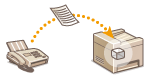 |
|
Принятые факсы можно сохранить в память и распечатать позже. Эта функция может предотвратить случайный просмотр конфиденциальных документов посторонними без разрешения.
|
 |
|
Документы в памяти также можно переслать адресату. Выбор документа для переадресации
|
Хранение документов в памяти
Чтобы сохранить полученные документы в памяти, установите для параметра <Настройки блокировки памяти> значение <Вкл.>. Эта функция включает дополнительные настройки, например настройку безопасности, предусматривающую обязательный ввод пароля для разблокирования функции, а также настройку времени, указывающую период в течение дня, когда принятые документы сохраняются в память.
<Меню>  <Настройки факса>
<Настройки факса>  <Настройки функции приема>
<Настройки функции приема>  <Настройки блокировки памяти>
<Настройки блокировки памяти>  <Вкл.>
<Вкл.>  Укажите настройки
Укажите настройки  <Применить>
<Применить> 

 <Настройки факса>
<Настройки факса>  <Настройки функции приема>
<Настройки функции приема>  <Настройки блокировки памяти>
<Настройки блокировки памяти>  <Вкл.>
<Вкл.>  Укажите настройки
Укажите настройки  <Применить>
<Применить> 

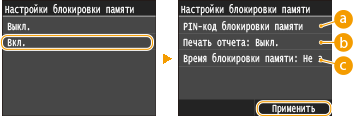
 <PIN-код блокировки памяти>
<PIN-код блокировки памяти>
Позволяет зарегистрировать пароль длиной до семи символов. Для регистрации пароля введите пароль с помощью цифровых клавиш, затем нажмите <Применить>. Введите те же цифры повторно для подтверждения пароля, затем нажмите<Применить>. Этот пароль требуется при изменении настроек приема в память или при отключении функции приема в память для печати всех сохраненных документов. Если регистрация пароля нежелательна, нажмите <Применить> без ввода каких-либо данных.

Не допускается использование паролей, содержащих только нули (например, «00» или «0000000»).
 <Печать отчета>
<Печать отчета>
Позволяет выводить на печать отчеты о результатах приема при каждом сохранении документов в память. Для печати отчетов коснитесь элемента <Вкл.>. Также нужно установить для параметра <Отчет о результате приема> значение <Вкл.>. Отчет о результатах приема
 <Время блокировки памяти>
<Время блокировки памяти>
Задайте период в течение дня, когда принятые документы сохраняются в память. Если период не задан, устройство сохраняет в память все документы, если включена функция приема в память.
Прием документов в память
Чтобы напечатать полученные документы в памяти, установите для параметра <Настройки блокировки памяти> значение <Выкл.>. Выполняется печать всех факсимильных документов, сохраненных в памяти.
 |
|
Выбрать отдельный документ для печати нельзя.
Если указано время деактивации функции, документы автоматически выводятся на печать в указанное время.
|
<Меню>  <Настройки факса>
<Настройки факса>  <Настройки функции приема>
<Настройки функции приема>  <Настройки блокировки памяти>
<Настройки блокировки памяти>  <Выкл.>
<Выкл.> 

 <Настройки факса>
<Настройки факса>  <Настройки функции приема>
<Настройки функции приема>  <Настройки блокировки памяти>
<Настройки блокировки памяти>  <Выкл.>
<Выкл.> 

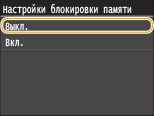
Проверка и удаление документов, сохраненных в памяти
Можно просмотреть подробные сведения о документах, сохраненных в памяти, включая номера конечных факсов и количество отправленных страниц, после чего удалить ненужные документы.
1
Нажмите  .
.
 .
.2
Коснитесь элемента <Задание на прием>.

3
Коснитесь элемента <Состояние задания>.

4
Выберите документ, подлежащий проверке.

 Удаление проверенного документа
Удаление проверенного документа
|
1
|
Коснитесь элемента <Удалить>.
 |
|
2
|
Коснитесь элемента <Да>.
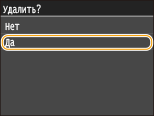 |